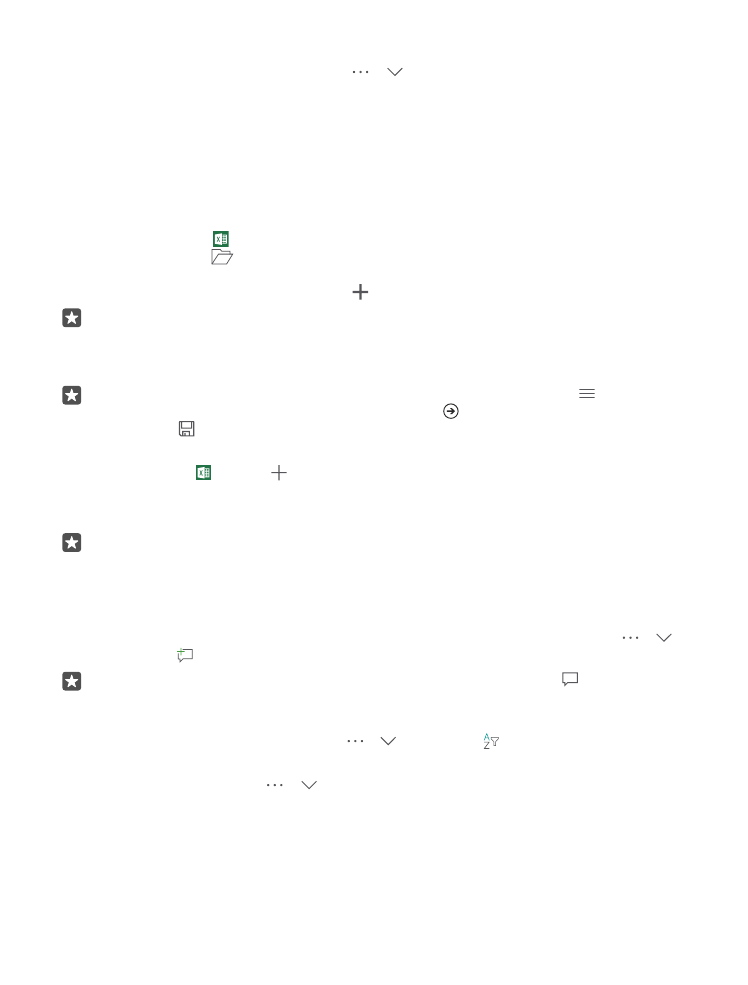
Práca s aplikáciou PowerPoint
Pomocou aplikácie PowerPoint vykonajte posledné úpravy prezentácie cestou na schôdzu.
© 2016 Microsoft Mobile. Všetky práva vyhradené.
116
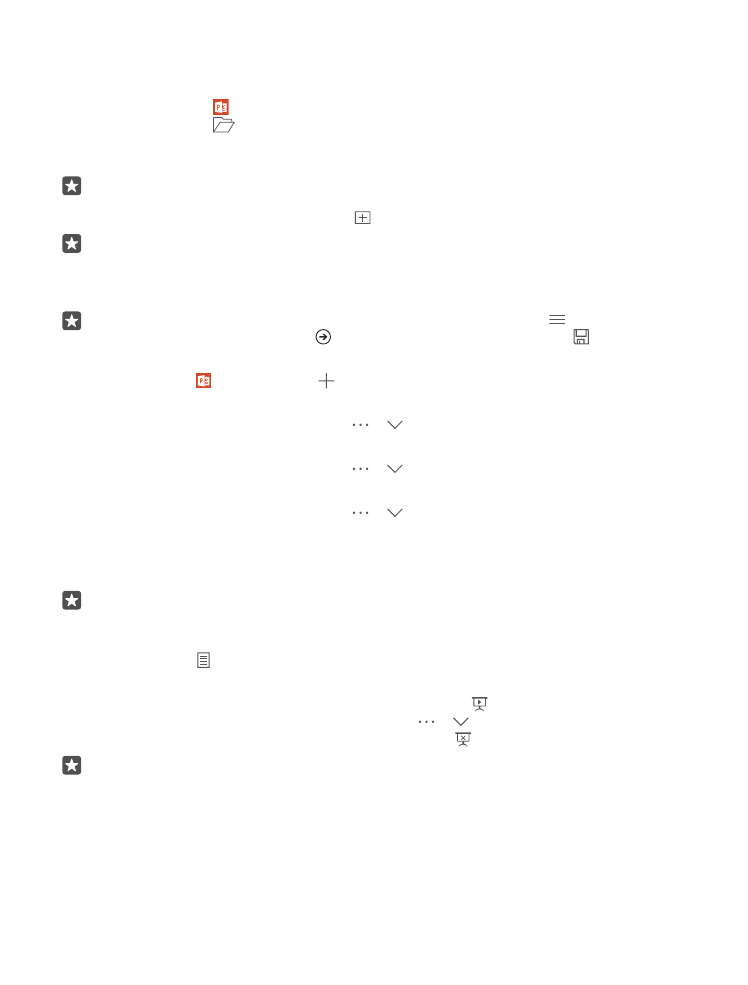
Musíte mať konto Microsoft, aby ste mohli upravovať súbory.
Úprava existujúceho prezentácie
1. Ťuknite na položku PowerPoint.
2. Ťuknite na položku
Prehľadávať a nájdite súbor programu PowerPoint, ktorý chcete
upraviť.
3. Ak chcete prehliadať listy, potiahnite ich prstom vľavo alebo vpravo.
Tip: Ak chcete nájsť konkrétny list, ťuknite na jeho miniatúru.
4. Ak chcete pridať list, ťuknite na položku .
Tip: Ak chcete zobrazenie priblížiť alebo oddialiť, posuňte prstami od seba alebo k sebe.
Program PowerPoint ukladá vaše súbory automaticky, preto to robiť nemusíte. Svoje súbory
nájdete v službe OneDrive.
Tip: Ak si chcete dokument uložiť do telefónu, ťuknite na položku > Uložiť, vyberte
umiestnenie súboru, ťuknite na , napíšte názov súboru a ťuknite na .
Vytvorenie novej prezentácie
Ťuknite na položku PowerPoint > Nové.
Zmena písma alebo pridanie odrážok
Keď je súbor otvorený, ťuknite na položku > > Domov a na požadovanú možnosť.
Vkladanie tabuľky, obrázka alebo inej položky
Keď je súbor otvorený, ťuknite na položku > > Insert a na požadovanú možnosť.
Výber motívu pozadia
Keď je súbor otvorený, ťuknite na položku > > Návrh a vyberte motív.
Zoradiť listy
Ťuknite na miniatúru listu, ktorý chcete presunúť, podržte na nej prst a presuňte na nové
miesto.
Tip: Ak chcete vystrihnúť, skopírovať, prilepiť, duplikovať alebo skryť list, na ktorom sa
nachádzate, ťuknite na zvýraznenú miniatúru a vyberte si, čo s listom chcete urobiť.
Pridávanie poznámok na list
Ťuknite na položku .
Dokument si pozrite ako prezentáciu
Po otvorení súboru prezentáciu spustíte ťuknutím na položku . Prístup k ďalším možnostiam
zobrazenia prezentácie získate ťuknutím na položku > > Prezentácia. Prezentáciu
zastavíte ťuknutím na hornú časť obrazovky a na položku .
Tip: Ak chcete zvýrazniť konkrétne časti listu, ťuknite na časť listu a podržte na nej prst.
Potom môžete po liste pohybovať červenou bodkou.